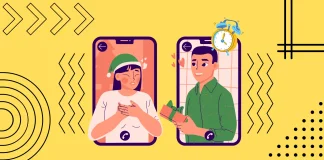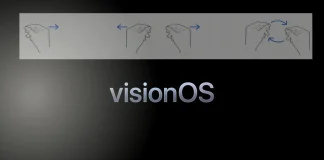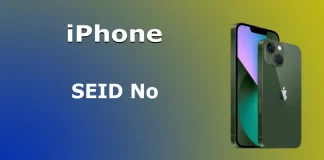如何在 iPhone 上设置闹钟
我建议你设置多个闹钟,时间间隔为 5-10 分钟,这样你就能听到闹钟的声音。如果你错过了第一个信号,这将对你有所帮助。虽然闹钟会重复响起,但你可以关掉闹钟继续睡觉。因此,设置多个闹钟也不失为一个好办法。例如,如果我需要在某个时间起床,我会设置三个闹钟。下面介绍如何在 iPhone 上设置闹钟。
进入闹钟应用。你需要点击屏幕底部的闹钟选项卡。然后点击屏幕右上方的 “Plus”。
在弹出的菜单中,你必须选择重复闹钟的时间和周期。您还可以勾选 “贪睡”,这样如果错过闹钟,闹钟会在几分钟后自动重复。完成闹钟设置后,点击右上角的保存。
此外,你还可以使用声音按钮自定义闹钟的声音。你可以将声音设置得尽可能恼人,这样你听到后就会想关掉它。您还可以使用 “标签 ”按钮为闹钟命名,这样您就知道为什么要设置闹钟了。
如何提高 iPhone 闹钟音量
为了在需要时更好地听到闹钟的声音,有几种方法可以做到这一点。你可以先通过设置提高闹钟的标准音量,也可以使用其他方法让闹钟信号更明显,帮助你对信号作出反应。
第一种方法是将音量调到最大。默认情况下,iPhone 的闹钟和铃声音量与设备音量无关。因此,你需要单独调整闹钟的音量。为此,请执行以下操作:
打开 “设置 ”应用。
向下滚动并选择 “声音和触觉”。在旧版本的 iOS 中,该项可能称为 “声音”。
找到 “铃声和警报音量 ”部分。
向右移动滑块以增大音量。当你移动滑块时,系统会发出提示音,你可以听到音量的变化。
确保启用了 “用按钮更改 ”选项。这样,你就可以使用 iPhone 侧面的音量按钮来调节闹钟的音量。
在下面的照片中,你可以看到这种设置在手机上的样子。
如果把闹钟声音调到最大还不够,你还可以使用其他方法来帮助自己对闹钟做出反应。
增强 iPhone 闹钟感知的其他方法
要让闹钟更明显,可以使用以下方法。
你可以使用 Apple Watch;通过与手机同步,当手机上的闹钟响起时,它就会震动。
将闹钟放在坚硬的表面上;闹钟响起时打开的扬声器位于手机底部。触发时,声音会在桌子或床头柜表面反射得更强,因此声音会更大。
选择一个响亮、恼人的铃声,让闹钟发挥最大功效。记住,人们对恼人的声音反应更大。
连续使用几个闹钟:如果有几个闹钟,你就更有可能按时起床。
使用 FaceTime 时闹钟会响吗?
如果您在 FaceTime 上通话,并且 iPhone 上有闹钟,那么请放心,闹钟会像往常一样工作,声音也会响起。即使 iPhone 处于静音或 “请勿打扰 ”模式,你也能听到闹铃。唯一可能不响的情况是手机关机。
闹钟是最重要的通知之一,其工作方式与其他通知不同。即使在 FaceTime 通话中,你也不太可能错过闹钟,因为闹钟的声音会盖过通话的声音。
FaceTime 时闹钟会响吗?
如果您正在使用 FaceTime 或任何其他通话(WhatsApp、手机、Instagram、Telegram 等),闹钟仍然会响。即使您的手机处于静音或勿扰模式,闹钟声音也会以设定音量播放,您不会错过。
闹钟响起时,你会在屏幕上方看到一个图标。轻点该图标即可关闭闹钟,或按下音量按钮将其静音。虽然闹钟不会打断你的通话,但由于 iPhone 会尽量减小声音,与你通话的人可能会听到一点。
因此,闹钟会优先于任何来电,并以最大音量播放,而其他通知则会以较小的音量播放。静音模式和勿扰模式不会影响闹钟的声音。
FaceTime 通话闹钟的细微差别
你应该知道,iPhone 手机有一项功能,即如果你正看着屏幕,闹钟可能不会播放。此功能仅适用于配备 Face ID 的 iPhone。这项功能的原理很简单:如果你正看着屏幕,就不需要闹钟的声音,因为你正拿着手机。在这种情况下,手机会扫描你的面部,并检测到你正在看屏幕。可能不会有铃声,但会显示闹钟已触发的信息。
但如果你对这项功能不满意,可以将其关闭。这就是所谓的 “注意力感知”。具体操作如下
进入...
VisionOS:它是什么
VisionOS 是专为 Vision Pro 开发的操作系统,代表了苹果公司为创建专为 VR 环境设计的操作系统所做的尝试。VisionOS 树立了 VR 操作系统的新标准:其直观的设计使导航和控制变得自然。
说明
VisionOS 是为苹果 Vision Pro VR 头显开发的操作系统。其设计的关键在于窗口和图标的圆角设计--这样做是为了防止用户的视线粘连,从而更容易浏览虚拟空间。
界面采用了极简主义和半透明设计,确保了界面的简洁性,并强调了核心功能,避免了不必要的负担。主菜单也体现了这种设计风格,简洁明了,刻意避免了可能分散用户注意力的不必要元素。
对于熟悉苹果生态系统的人来说,浏览 VisionOS 会感觉很自然。该系统包括控制菜单、工具窗口和可调整大小的应用程序滑块等熟悉的界面元素,所有这些都采用光滑的磨砂玻璃设计。VisionOS 的窗口不采用传统的暗光模式,而是根据环境光线进行智能调节,从而提高了视觉舒适度。
VisionOS 的巧妙功能之一是将 iPhone 和 iPad 应用程序整合为 2D...
如何控制 visionOS
Vision OS 提供了四种控制方法:语音、注视、手势和连接设备,提供了一个多功能、直观的用户界面。
Vision OS 的控制方法说明
VisionOS 中的语音控制与其他苹果设备的功能如出一辙。用户可以命令 Siri 执行任务,或使用语音输入键入,确保获得熟悉而高效的体验。
注视控制机制引入了一种新颖的交互方式。苹果的 VR 头显采用了眼球跟踪技术,有效地将用户的目光转化为光标。当你注视一个图标时,该图标会突出显示,表明你的视线正集中在该图标上。要与突出显示的项目进行交互,需要使用特定的手势。
苹果开发了一种与 VisionOS 交互的专有手势:"捏"。要与某个项目互动,用户只需指向该项目,然后做出 "捏 "的手势,即用任何手指触摸拇指。这种跟踪系统非常精确,即使手放在膝盖上也能识别手势。
在虚拟环境中进行交互非常简单。用户可以用手指轻点所需的元素,轻扫导航,或按下虚拟键盘上的按钮,模仿 iPhone 和 iPad 上熟悉的直观触摸交互方式。按压手势还可以与其他动作相结合,实现更复杂的交互,从而增强整体用户体验。
Vision Pro 中的控制手势
轻点:这个手势是将拇指和食指碰在一起,就像捏一样,用于选择视线范围内的虚拟元素或与之互动。这个动作类似于点击 iPhone 的屏幕。双击:将拇指和食指并拢轻点两次,执行此手势,就像在触摸屏上轻点两下,启动放大照片或打开链接等操作。捏住:与长按触摸屏类似,这个手势是将手指捏住并保持在一起,适用于在虚拟空间中突出显示文本等操作。捏住并拖动:这个手势可以在虚拟环境中滚动内容或移动窗口。手部移动的方向和速度可以控制滚动的速度和方向,无论是横向还是纵向。缩放:这是一种双手手势,手指捏紧然后分开可以模拟放大内容。反之,双手合拢则会缩小。这个手势还可用于通过抓取和拖动边角来调整窗口大小。旋转 这是另一种双手手势,旋转时手指捏在一起,然后扭动双手,即可旋转环境中的虚拟对象。
这些手势旨在使 VisionOS...
如何查找 Apple TV 型号?
型号是苹果公司分配给每个版本设备的标识符。一旦知道 Apple TV 的型号,就可以对照 Apple TV 型号列表,确定设备的年份。查找 Apple TV 型号很容易。你可以通过几种方式查找:
可以在设备设置中找到型号,所有设备的操作系统中都记录了型号、序列号和部件号。
此外,还可以在设备底部找到型号信息。
包装盒上也有相关信息。
你可以通过观察 Apple TV 的外观找到型号。
在菜单上查找 Apple TV 型号
打开Apple TV 并进入主屏幕
打开 "设置"应用
选择 "常规",然后选择 "关于
在这里,你可以找到有关 Apple TV 的信息,包括型号
查找设备上的...
按发布年份分列的 Apple TV 型号
Apple TV 是一款通过互联网观看视频的流媒体设备。如果查看包装盒或在设备菜单中查找信息,就会看到有关设备型号的以下信息。
型号为 A1842: 这是分配给该型号的型号,包含设备的一般信息。部件编号为 MQD22LL/A:这是部件编号,包含有关设备修改、内存容量、颜色和连接性的详细信息。
有时,你需要了解 Apple TV 是哪一代、哪一年生产的。请在包装盒上、菜单中或设备本身查找 Apple TV 型号,然后使用下表确定 Apple TV 的年份和世代。
Apple TV 型号列表
截至 2024 年初,Apple TV 共有七代九个型号。该表显示了 Apple TV 的型号、设备的商业名称和生产年份。如果你对各代设备之间的区别感兴趣,我将进一步介绍。
型号发布年份型号名称世代A12182007Apple...
AirPods 代数(按年份)
这一切都始于 EarPods,每部 iPhone 都配备的有线耳机。但随后,在 2016 年,苹果决定断线并放弃第一代 AirPods。这些耳机配备 W1 芯片,使配对变得轻而易举。
起初,人们对苹果的举动有些怀疑。 《卫报》等网站甚至开玩笑说它们看起来就像“没有绳子的卫生棉条”,取笑它们是多么容易丢失。不过,尽管饱受批评,AirPods 还是很快受到了欢迎。由于 EarPods 不再有插孔,AirPods 成为最畅销的无线耳机。统计数据显示,到 2023 年底,美国有 39% 的用户在使用 AirPods。接下来是 Beats,但比例不到 20%。
按型号年份列出的 AirPods 耳机列表
2024年初,AirPods有七次修改;事实上,他们有六个。最新的修改有不同的充电端口。这样做是为了符合欧盟的要求,欧盟通过了一项法规,规定移动设备和其他需要充电的设备只能配备 USB...
iPhone 上的 SEID 号码是什么解释
您可能会在较新的现代设备、手机和平板电脑上看到 SEID 号码。此号码适用于安装了 NFC 模块或支持非接触式支付的手机或平板电脑,例如支持 Touch ID 或 Face ID 支付的应用程序和网站中的支付。进行非接触式付款时,需要 SEID 号码来识别您的设备。该号码可以在手机信息中找到,例如在 iPhone 上。我在 Android 手机上找不到 SEID 号码;尽管它存在,但系统不会显示它以供查看。
SEID 号码说明
SEID 是(安全元件标识符) ,是与设备关联的唯一编号,用于在付款时识别设备。该数字无法更改,并且与硬件相关。您不需要这个号码,您永远不会单独使用 SEID 号码,它非常大,包含...
iPhone的序列号解码,解释为2010-2024年
序列号是 iPhone 的唯一标识符;对于大多数用户来说,你永远用不上它,但如果你需要了解苹果公司的承保情况或 iPhone 的使用年限,序列号就不可或缺了。
iPhone的序列号是什么意思
你应该知道,从2021年开始,苹果开始为其设备分配随机序列号,包括iPhone。这影响了iPhone 13、iPhone 13 Pro、iPhone SE、iPhone 13 mini和下一代的iPhone 14。所以现在不可能从序列号中知道任何东西。我在checkcoverage.apple.com上检查了序列号,我可以告诉你,这些数字是完全随机的,分配的序列号不再有任何模式。我将在本文中详细介绍2022年之前的手机序列号和2022年之后的iPhone序列号。
新 iPhone 序列号 2021-2024,从 iPhone 13 开始
正如我之前所说,iPhone 13收到了随机序列号。序列号本身已经从12个字符减少到10个。如果你想知道序列号中是否有任何信息,就数数有多少个字符。如果是12个,你可以找出手机的生产日期和型号,如果是10个字符,那就是一个新的序列号,它里面没有任何信息。你只能检查这个序列号是否存在,以及它是否在苹果数据库中。你可以在苹果的网站https://checkcoverage.apple.com。
2022年,iPhone的序列号是如何分配的
虽然序列号是随机的,但它们都在苹果的数据库中。最有可能的是,序列号的分配情况如下。几百万个序列号被生成。这些序列号在苹果公司的一个共同数据库中。当iPhone在工厂组装并安装操作系统时。一个从免费的序列号数据库中提取的随机序列号被写入操作系统。这个号码被写入手机的操作系统,在手机的包装盒上印上一个贴纸,手机被包装在一个盒子里,在盒子上贴上一个贴纸,盒子被密封,然后手机被运到零售商那里。
旧序列号的iPhone 2010-2021
苹果iPhone智能手机的序列号是根据一种特殊的算法分配的,只有iPhone13以下的手机才有。这样的序列号包含了制造商的信息,手机的生产日期,详细到一个星期,手机型号和一些技术规格。从2010年到2022年,iPhone的序列号有12位数字,包含一些信息,其中最有价值的是iPhone的制造日期信息。
序列号iPhone的含义
苹果序列号的含义,当然你也可以将我描述的解码序列号的原则应用于其他苹果产品。
IPhone 11 Pro Max 512Gb型号A2161...